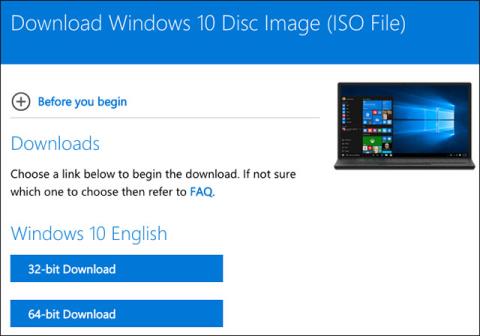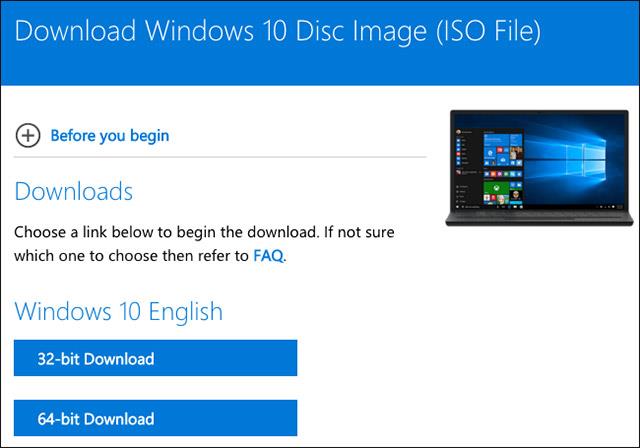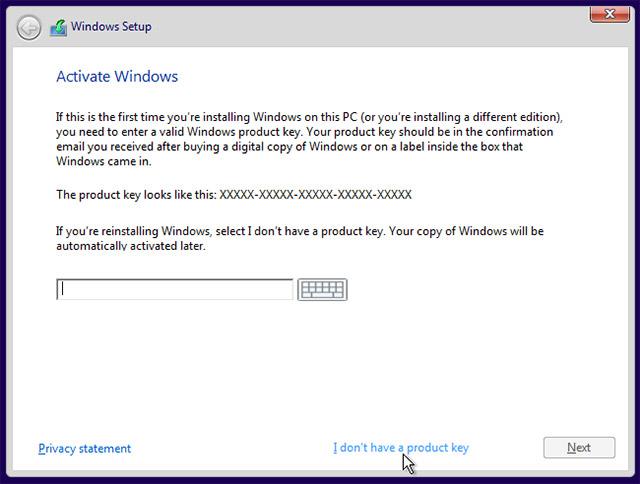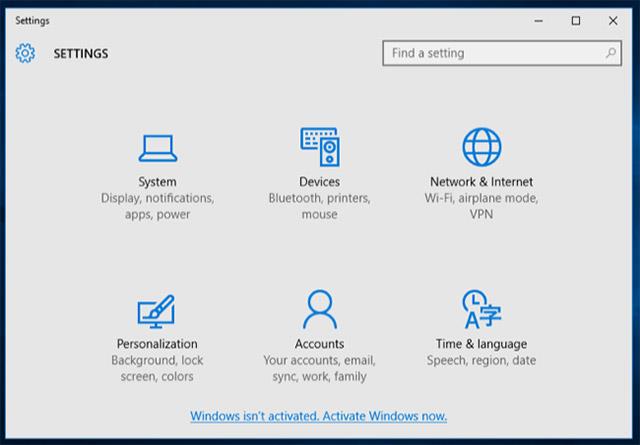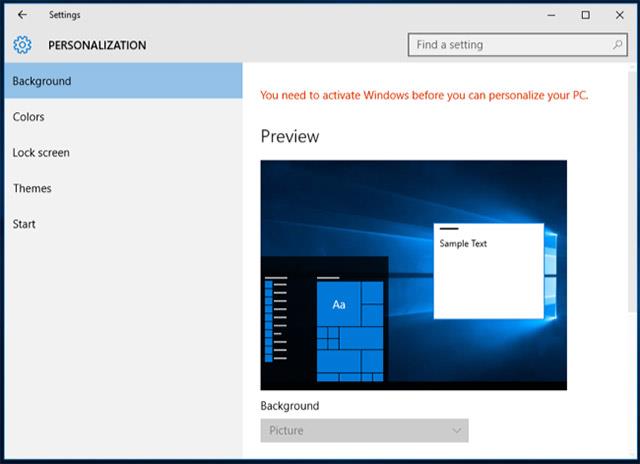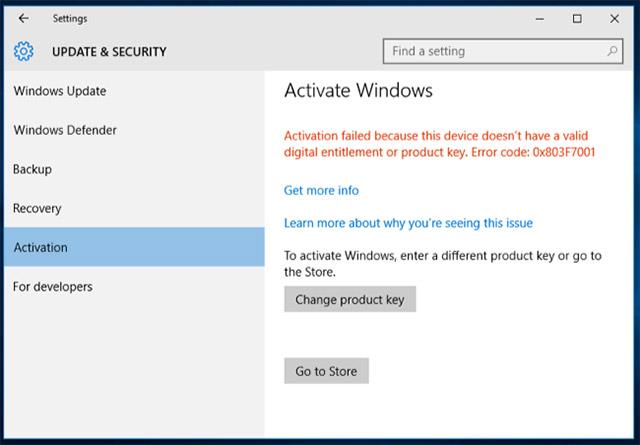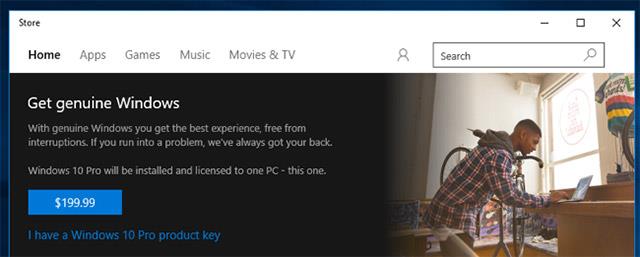Microsoft leyfir hverjum sem er að hlaða niður Windows 10 ókeypis og setja það upp án vörulykils . Auðvitað verða samt nokkrar litlar takmarkanir en á heildina litið er það í lagi. Þú getur líka borgað fyrir að uppfæra í leyfisbundið eintak af Windows 10 hvenær sem er.
Hvort sem þú vilt setja upp Windows 10 í Boot Camp, setja upp Windows 10 á gamalli tölvu sem er ekki gjaldgengur fyrir uppfærslu, eða búa til eina eða fleiri sýndarvélar, þá þarftu í raun ekki að borga krónu, hér er það sem þú þarft að vita hvernig á að halda áfram.
Hvernig á að hlaða niður og setja upp Windows 10 án vörulykils
Fyrst þarftu að hlaða niður Windows 10. Þú getur hlaðið því niður beint frá Microsoft og þarft ekki vörulykil.
Það er Windows 10 niðurhalsverkfæri sem getur keyrt á Windows kerfum, sem hjálpar þér að búa til USB drif til að setja upp Windows 10. Ef þú ert ekki með Windows tölvu geturðu farið á Windows ISO niðurhalssíðu 10 til að hlaða niður ISO skrá beint (ef þú ert að setja upp Windows 10 í Boot Camp á Mac, til dæmis). Ef þú heimsækir þá síðu á Windows vél mun hún vísa þér beint á vefsíðuna sem inniheldur niðurhalstólið.
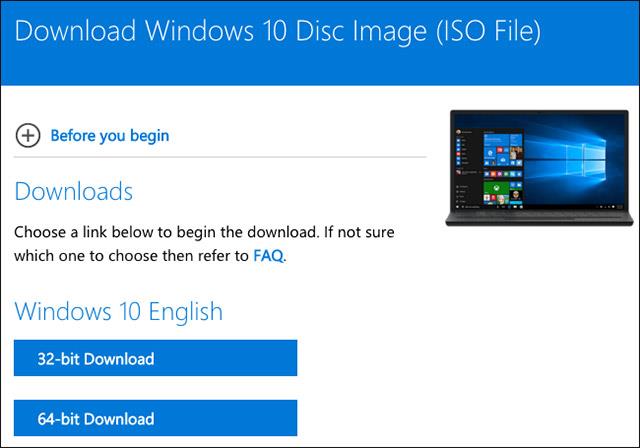
Skref fyrir skref haltu áfram með Windows 10 uppsetningarferlið eins og venjulega. Strax í fyrstu skrefunum muntu sjá glugga sem biður þig um að slá inn vörulykilinn til að virkja Windows. Hins vegar þarftu bara að smella á Ég á ekki vörulykil hlekkinn neðst í glugganum og Windows mun leyfa þér að halda áfram með uppsetningarferlið. Þú gætir verið beðinn um að slá inn vörulykilinn þinn síðar meðan á notkun stendur.
Ef þú sérð ekki þennan valkost geturðu líka gefið upp KMS biðlarauppsetningarlykilinn til að halda áfram. KMS lyklar gefa þér ekki virkt eintak af Windows (nema þú sért í fyrirtæki sem notar Key Management Service), en þeir munu hjálpa þér að setja upp Windows.
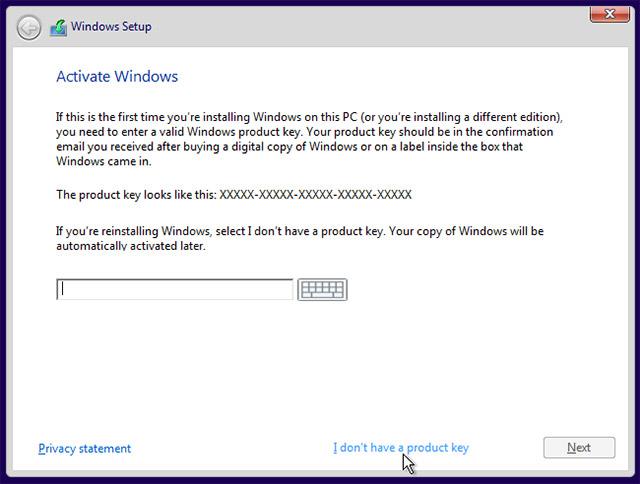
Eftir að þú hefur valið valkostinn Ég á ekki vörulykil muntu geta sett upp annað hvort Windows Windows 10 Home eða Windows Windows Pro. Mundu að ef þú ætlar að borga fyrir að uppfæra í greidda útgáfu síðar verður kostnaðurinn við að uppfæra í Windows 10 Home örlítið ódýrari, þannig að ef þú ert bara einfaldur tölvunotandi ættir þú að nota heimaútgáfuna þína. Auðvitað, sama hvaða útgáfu þú velur, Windows 10 verður samt uppsett venjulega.
Hverjar eru takmarkanir á Windows 10 útgáfum án vörulykla?
Reyndar, eftir að þú hefur sett upp Windows 10 án vörulykils, er þessi útgáfa af Windows í rauninni ekki virkjuð. Hins vegar mun óvirkjuð útgáfa af Windows 10 ekki vera alvarlega takmörkuð. Með Windows XP notaði Microsoft í raun Windows Genuine Advantage (WGA) til að slökkva á aðgangi að tölvunni þinni. En á Windows 10 minnir Microsoft aðeins stundum á að virkja Windows, stærsta takmörkunin er sú.
Í fyrstu muntu ekki taka eftir miklum mun á útgáfu af Windows með vörulykil og án vörulykils. Eftir nokkurn tíma í notkun mun Windows byrja að "nöldra" þig aðeins. Í fyrsta lagi muntu taka eftir litlu vatnsmerki neðst í hægra horninu á skjánum. Þú munt einnig sjá textann „Windows er ekki virkjað. Virkjaðu Windows núna“ er staðsett neðst í stillingarforritinu. Þetta eru tveir af mikilvægustu mununum á óvirkjuðum og virkum útgáfum af Windows 10.
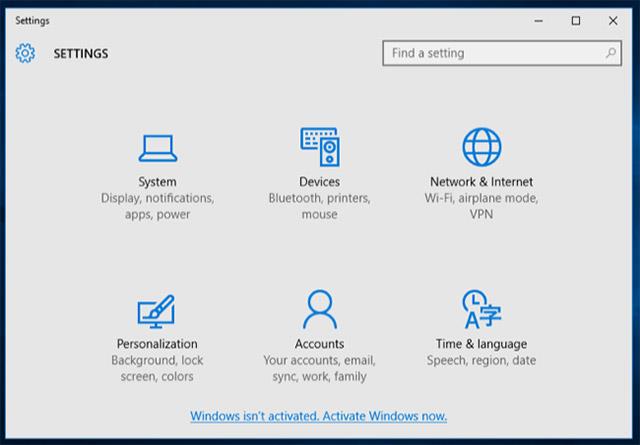
Næsti munur er sá að þú munt ekki geta breytt veggfóður tölvunnar í Stillingar > Sérstillingar > Bakgrunnsskjár . Þú munt sjá skilaboðin „Þú þarft að virkja Windows áður en þú getur sérsniðið tölvuna þína“ efst í þessum glugga og valkostirnir til að breyta veggfóðrinu þínu verða einnig gráir.
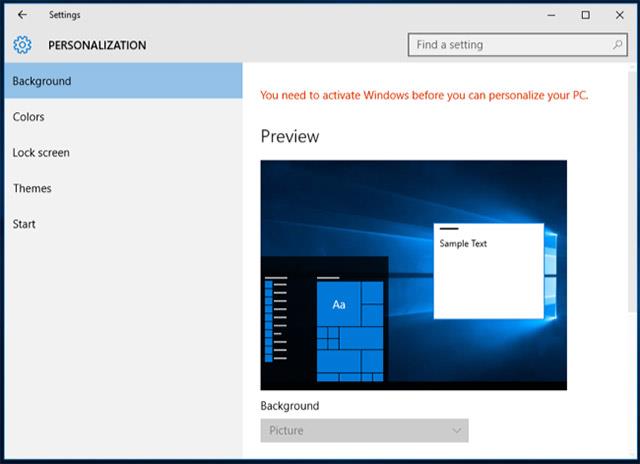
Hins vegar geturðu samt breytt veggfóðurinu þínu á annan hátt. Til dæmis geturðu hægrismellt á mynd í File Explorer og valið Setja sem skjáborðsbakgrunn . Eða þú getur líka opnað mynd í Photos appinu , smellt á valmyndarhnappinn og smellt síðan á Set as og Set as background . Eins og þú veist, fyrir Windows 7, munu óvirkar útgáfur hafa svart veggfóður, en Windows 10 gerir það ekki, kannski hefur Microsoft verið „örlátara“ við notendur?!
Þú finnur Windows 10 veggfóður sem er fest við C:\Windows\Web möppuna í File Explorer.

Fyrir utan þessar grunntakmarkanir mun Windows 10 kerfið þitt halda áfram að starfa að eilífu án kerfisbundinna vandamála. Þú færð samt allar kerfisuppfærslur og allir aðrir eiginleikar virka alveg eðlilega, það má segja að þetta sé stefna sem margir kunna að meta frá Microsoft.
Hvernig á að uppfæra Windows 10 í virkjaða útgáfu
Með Windows 10 geturðu nú borgað fyrir að uppfæra úr óekta eintaki af Windows í fullkomið leyfi. Opnaðu fyrst stillingarforritið og farðu í Uppfærslu og öryggi > Virkjun . Hér munt þú sjá tengil sem heitir Fara í verslun . Þessi hlekkur mun fara með þig í Windows Store ef Windows hefur ekki leyfi.
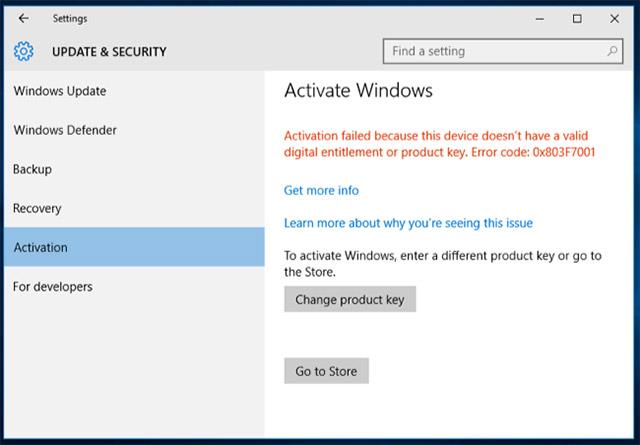
Í Windows app versluninni geturðu keypt opinbert Windows leyfi til að virkja tölvuna þína. Heimaútgáfan af Windows 10 kostar $120, en Pro útgáfan kostar $200. Þetta eru stafræn kaup og munu valda því að núverandi Windows uppsetning þín verður virkjuð strax.
Eins og í dæminu í greininni höfum við áður sett upp Windows 10 Professional, þannig að Windows Store mun aðeins leyfa okkur að kaupa Windows 10 Pro leyfi.
Þessi valkostur er kannski ekki í boði í öllum löndum. Verðin hér eru fyrir bandarísku Windows Store útgáfuna til viðmiðunar. Microsoft rukkar mismunandi verð í mismunandi löndum og gjaldmiðlum.
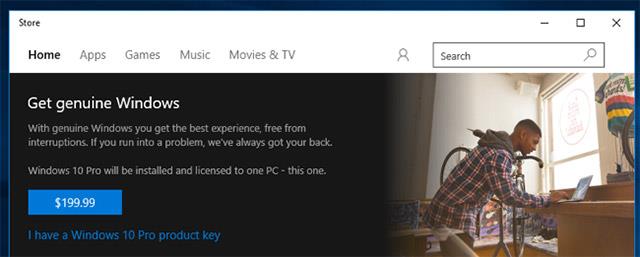
Virkjun Windows 7 , 8 og 8.1 mun virka á sama hátt. Microsoft leyfir þér auðvitað enn ekki opinberlega að hlaða niður Windows án vörulykils og það er engin leið fyrir þig að uppfæra að fullu í leyfiskerfi innan Windows 7, 8 og 8.1. Þetta sýnir að Microsoft vill beina því til notenda að einbeita sér meira að því að upplifa Windows 10. Það eru líka margir aðrir áhugaverðir eiginleikar sem sýna örlæti Microsoft, til dæmis er hægt að setja upp Windows 10 í Windows 10. Boot Camp á Mac er algjörlega ókeypis, og ef þú finnur að þú þarft að nota það oft, þú getur borgað fyrir að uppfæra fljótt í opinberu útgáfuna. Það er eins og ókeypis kynning og þú getur notað það til að búa til hvaða sýndarvél sem þú vilt í prófunarskyni.
Leyfissamningurinn gæti sagt að þú ættir ekki að nota Windows án vörulykils og banna notkun á vinsælum Windows OEM eintökum af Windows 10 á tölvum sem þú smíðar sjálfur. Ef Microsoft vill ekki að fólk noti óvirkjuð afrit af Windows 10 í langan tíma gæti það gefið út kerfisuppfærslu sem slekkur á eiginleikanum. Í bili, fyrir venjulega notendur sem eiga ekki of mikla peninga, mun það samt ekki vera slæm hugmynd að nota óvirkjaða útgáfu af Windows 10.
Sjá meira: